Ты готов начать общение с помощью программы Skype? «Скайп: вход на мою страницу» — инструкция, в которой подробно рассказано о том, что войти в свой аккаунт можно разными способами, а какой из них самый удобный – решать только тебе.

Войти в «Мою учетную запись» в Skype можно совершенно бесплатно, это нужно помнить, чтобы не попасться на удочку мошенников.
Онлайн версия
Как войти в Скайп на свою страницу? Давай начнем с онлайн версии приложения.
- Чтобы начать пользоваться программой, войти в нее, вовсе не обязательно скачивать ее из интернета. Просто зайди на страницу https://web.skype.com
- В специальном окне введи свой логин, а затем – пароль


- После авторизации жми «Начало работы»
- Если ты уже пользовался Скайпом, то увидишь вполне знакомый интерфейс. Здесь будут отражены все твои контакты, поэтому начать общение можно без труда
- На самом деле, войти в свою учетную запись Скайп с ноутбука или компьютера таким образом очень удобно. Ты не привязан к определенному устройству и можешь быть на связи дома, в гостях или на работе, открыв свою страницу.

Если требуют разблокировать iPhone
Если вход на свою страницу Скайп таким образом отчего то кажется тебе неудобным, предлагаем скачать и установить на свое устройство десктопную версию приложения – программу, предназначенную для рабочего стола.
Десктопная версия
Огромное количество пользователей осуществляют вход в учетную запись Skype с компьютера, на который скачана и установлена программа. Существует множество версий приложения для абсолютно разных операционных систем, поэтому ты без труда сможешь выполнить вход в Skype вне зависимости от того, Windows у тебя, Linux или Mac. Скачать версию для нужной тебе операционной системы ты можешь прямо на нашем сайте.
После того, как скачивание будет завершено, распакуй установочный файл в нужную тебе директорию, создай ярлык на рабочем столе (кстати, подробнее о процессе установки читай в нашей статье — Как установить Skype) и можешь решать, как тебе войти в Скайп на страницу.
Почему решать? Вход в Скайп на «Мою страницу» осуществляется несколькими способами:
- Обычный способ
- Через учетную запись Майкрософт
Но давай разберем, как правильно войти в аккаунт Skype по порядку.
Обычный способ
В принципе, ничего сложного здесь нет. Для того, чтобы войти в Скайп на «Мою страницу», введи специальные окна логин и пароль, под которыми ты зарегистрировался.
Если своей учетной записи в системе у тебя пока нет – это легко исправить:
- Открой страницу создания профиля на официальном сайте или нажми кнопку «Создать учетную запись» в программе. Кнопка находится под окном для ввода логина

- Первое, что предложит сделать тебе система – указать данные, которые будут использоваться в качестве логина.
- Это может быть действующий номер телефона или же электронный почтовый ящик (опять же, действующий – это важно)
- Укажи удобный тебе вариант и нажми «Далее»
- Теперь нужно придумать пароль. Имей ввиду – од должен состоять не менее, чем из восьми символов. В пароле можно использовать цифры, символы и английские буквы, можно включать клавишу «Caps Lock»

- После того, как придумал «Пароль», снова нажми «Далее»
- Теперь система предложит тебе прописать имя, под которым ты будешь отображаться у других пользователей Скайп. По умолчанию это – имя и фамилия. Конечно, ты можешь указать неверные данные, но этим ты совсем не облегчишь поиск своего аккаунта для друзей.

- Ну и в завершение придется ввести индивидуальный код, который поступил на номер телефона или электронный адрес, который ты указал в качестве логина. Именно поэтому и e-mail и телефон должны быть действующими.

- Кстати, подробнее о процессе создания учетной записи ты можешь узнать в нашей статье Как зарегистрироваться в Skype.

- Теперь ты зарегистрирован и можешь осуществлять вход в программу по номеру телефона или по адресу электронной почты.

Через учетную запись Майкрософт
Если ты зарегистрировался в Скайпе недавно, то учетная запись Майкрософт у тебя уже есть – именно под ней ты авторизуешься в системе (подробнее об этом в другой нашей статье).
- Введи свой логин Skype, электронный почтовый ящик или номер телефона
- Затем – пароль
- Теперь нажми кнопку «Войти»
Как видишь, процесс тебе знаком.
Если у тебя все еще нет аккаунта, создать учетную запись ты можешь, как описано в инструкции чуть выше. Если у тебя уже есть аккаунт Скайп, его можно объединить с учеткой Майкрософт и осуществить вход на свою страницу:
- Пройди по адресу https://account.microsoft.com/

- Введи свой логин и пароль от Скайпа для входа на страницу

- Если записи не объединились автоматически, ты получишь уведомление о том, что это нужно сделать
- Нажми «Далее»
- Система предложит добавить адрес электронной почты
- Сделай это и снова нажми «Далее»
- Осталось только подтвердить e-mail, у аккаунт Скайп станет также и учетной записью Майкрософт, это и будет твоя страница

Не получается войти на страницу
Если не получается авторизоваться, войти как обычно, причины тому могут быть самые разные. Например:
- Плохое интернет соединение
- «Тормозит» само устройство (например, открыто одновременно много вкладок в браузере)
- Проблемы в самом приложении (перегружены сервера и пр.)
- Программа установлена неправильно
- Мессенджер требует обновления до последней версии
- Компьютер или ноутбук подвергся вирусной атаке и вход невозможен
И это не все. Подробнее о причинах, а также о способах их решения, читай в нашей статье Не могу зайти в Скайп.
Заходи на свою страницу и общайся! Пиши свои вопросы в комментариях!
Источник: skypefan.ru
Что делать, если забыл адрес электронной почты skype — пошаговые инструкции

В наше время не иметь аккаунта на каком-то почтовом сервере – настоящее преступление, ведь зарегистрироваться почти везде без него просто невозможно. Не выбился из этого правила и скайп, для которого необходима электронная почта, при этом в программе без заветного адреса вы даже не сможете завести аккаунт. Но на пути его создания случаются самые разнообразные ситуации, преграды и препятствия, которым и посвящена эта небольшая статья.
План статьи:
- Какая может быть почта
- Как создать почту для скайп
- Что делать если адрес недействителен
- Как поступить, если забыл почту — как войти в skype
- Как поменять ящик
- Восстановление пароля через почту
- Как узнать к какой почте привязан скайп
- Выводы
- Видеообзор
Какая может быть почта
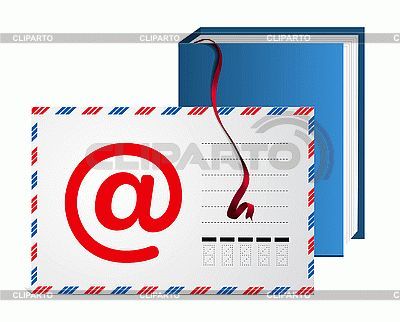
Как известно, у многих сервисов существуют определенные ограничения или рекомендации, например, «регистрация возможна только на email от гугла» или что-то вроде того. Во многих, очень многих сайтах выставляют рекомендации, при этом им вроде бы можно и не следовать, но тогда письмо активации легко просто не дождаться.
Но скайп в этом плане превосходит все ожидания: он принимает адрес любого почтового ящика, даже если вы пользуетесь своим, особенным доменом. Причина этого достаточно проста: скайп ведь полностью интернациональный сервис, и поэтому какой-нибудь Yahoo не будет знаком русскому человеку; напротив, какой-нибудь яндекс-почтой можно ввести в заблуждение любого американца и надолго посадить его за поисковик.
Но не стоит пользоваться ненадежными и лагающими сервисами. Во-первых, письмо придет не скоро, а во-вторых плохой сервис скоро закроется, а вы останетесь без аккаунта.
Как создать почту для скайп
Если у вас нет адреса эл. почты, самое время его создать. Для этого зайдите на любой почтовик (отличным выбором будетmail.ru, яндекс или Gmail) и нажать там на «зарегистрироваться».
Вам необходимо знать следующее:
После этого нужно ввести свежесозданный адрес в специальное поле. После окончания процедуры регистрации вам необходимо войти на свой ящик, найти там новое письмо от скайпа и перейти по предоставленной в нем ссылке.
Если вы не пользуетесь платными почтовыми сервисами, все это – бесплатно.
Что делать если адрес недействителен
Но не всегда все проходит так гладко, как хотелось бы. Иногда, когда создается учетная запись скайп, по завершении, когда до заветного аккаунта остается всего пару шагов, буквально несколько минут, сайт выдает безнадежное «Адрес электронной почты недействителен».
Именно после такого сообщения большинство людей и убеждаются в мысли, что не все почтовики доступны для этого мессенджера.
Посетовав на это, пользователи регистрируются на другом почтовике, вводит адрес в поле и – о, чудо, − все работает, и аккаунт заводится. Неужели статья противоречит сама себе, и электронная почта должна быть какой-то особенной? Для регистрации в скайпе нужен какой-нибудьukr.net?
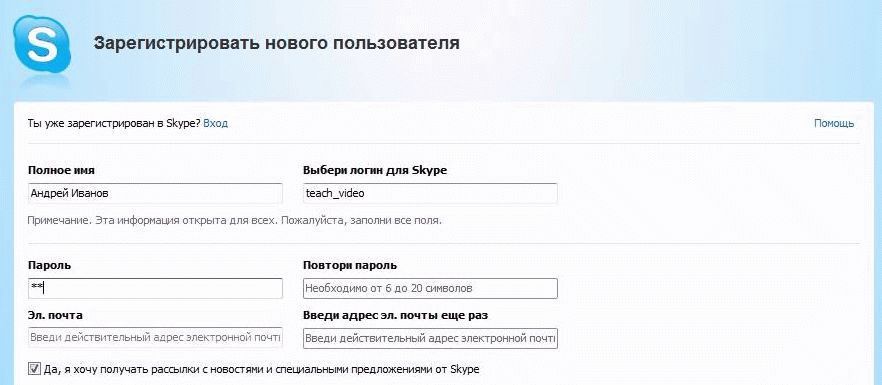
На самом деле нет. Эта ошибка означает только одно: данный электронный адрес уже привязан к другому аккаунту.
Перед вами только два выхода:
- Завести другой почтовик и зарегистрироваться с него.
- Восстановить доступ к привязанному аккаунту (мы уже писали, как восстановить скайп по логину).
А лучше убедитесь, что вы правильно вводите адрес. Одна буква, стоящая не там, − и вы уже пытаетесь зарегистрироваться на чужой адрес.
Как поступить, если забыл почту — как войти в skype

Ну а если на вопрос о электронной почте вы можете только лишь развести руками и выдать что-то вроде: «Забыл», то вам придется обратиться в техподдержку skype, ведь возможность восстановления для вас теперь недоступна.
Вам необходимо написать в техподдержку, например, с другого аккаунта. Правда, будьте готовы, что вам потребуется каким-то образом подтвердить, что вы – это вы. Иначе что это за аккаунт, если «восстановить» его может любой проходимец?
Если все пройдет нормально, вам разрешат поменять адрес. Можно написать и анонимно. Главное – не забудьте указать свой логин.
Как поменять ящик
Ну а чтобы изменить адрес, имея доступ к аккаунту, нужно сделать следующее:
- Зайдите в свою учетную запись на официальном сайте.
- Нажмите на изображение своего аватара.
- Выберите пункт меню «Редактировать личные данные».
- Найдите блок «Контактные данные» и рядом с адресом электронной почты найдите «Добавить».
- После добавления, при помощи флажка сделайте его основным, и тогда «не помню» не будет вам помехой.
Теперь у вас два адреса – к сожалению, поменять единожды закрепленный уже нельзя, и она навсегда останется в памяти учетной записи.
Восстановление пароля через почту
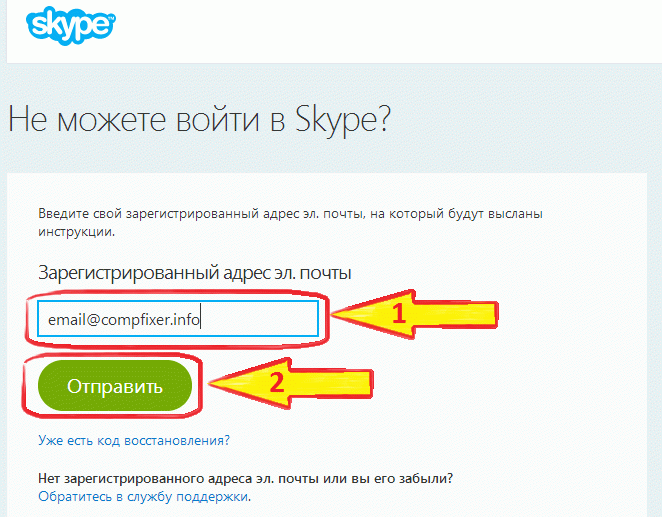
Если вы забыли пароль, единственный выход – «сделать» новый. Но как? Очень просто.
Вы должны сделать следующее:
- Зайти в скайп на свою страницу.
- Нажать на кнопку «Войти» в верхнем правом углу экрана.
- В окне входа под «Войти» найти надпись «Не можете войти в skype?» и нажать на нее.
- Введите свой адрес электронной почты.
- Если под ним зарегистрирован еще один аккаунт, выберите, пароль от какого необходимо восстановить.
- Дождитесь письма с инструкциями на почте.
Как узнать к какой почте привязан скайп
Ну а чтобы узнать адрес необходимо вот что:
- Зайти в клиент.
- В верхней панели меню выбрать «Skype» − «Личные данные» − «Редактировать мои данные».
- Найти надпись «Показать полный профиль» и нажать на нее.
- В поле «Эл почта» и будет ваш адрес.
Выводы
Теперь вы знаете, насколько важна электронная почта в скайп. Пользуйтесь ей с умом, всегда несколько раз думайте, прежде чем указать что-то.
Видеообзор
Источник: nashkomp.ru
Как восстановить забытый пароль от Скайпа

Все больше социальная жизнь переходит на цифровые площадки, за счет их безусловного удобства для конечного индивидуума. Посудите сами, мало того, что ресурсы интернет дают возможность переписываться с любым человеком или даже несколькими, территориально разделенными, так еще и представляют возможность обмена иной медиа информацией. В которую, безусловно, можно включить видео, фото, изображения, музыку, документы, графики, различные расчеты и все прочие варианты удобного представления данных, использующихся в теме совместной беседы. Причем в отличие от физической почты, получение названой информации может происходить единовременно с ведением разговора. На картинке ниже представлен вариант бизнес-конференция с использованием цифровых технологий.
Непосредственная связь между людьми выполняется за счет программ — клиентов, самыми известными из которых в России стали WhatsApp, Telegram, Viber, Mail.ru-агент и конечно Skype. Последний, можно сказать, был родоначальником предоставляемого функционала, заключавшегося в голосовых и видео звонках, осуществляемых через интернет.
Именно благодаря ему в обиход вошли конференции с единовременным участием нескольких пользователей и совместным их общением. Конечно, некоторые люди, еще заставшие рассвет глобальной сети, вспомнят ICQ с ее «беседами». Вот только последние были чисто текстовыми, что в конечном итоге и привело к забытью названой платформы отправки сообщений. Да, уже после того, как все «молодые» мессенджеры стали повторять функционал Skype, в аську так же добавили единовременные видео и аудио звонки. Но, как говориться — поезд уже ушел.

Оставим многострадальную ICQ и обратимся к теме Skype. Платформа дает пользователю не только прямую связь с любым из абонентов сети, у которого установлен настоящий клиент. Еще с его помощью можно осуществлять платные телефонные звонки на обычные номера, сохранять тексты, файлы и изображения со всех бесед, вести список контактов, и как уже говорилось ранее — объединять нескольких людей для одновременного обсуждения интересующих вопросов. То есть, создания своеобразного стола переговоров. Причем все названое защищено шифрованием, и сама программа не допустит получения информации по обсуждаемым темам на сторону, или же присоединение к разговору не приглашенного пользователя.
Перечисленные возможности обеспечиваются уникальным аккаунтом (user account) пользователя, защищенным паролем, от посягательств посторонних. Именно в нем хранится контактная информация, фотография человека, личные данные, включая реальное имя, фамилию и дату рождения. Соответственно доступ к нему обеспечивает и контроль всех соединений, бывших когда-либо и текущих, включая управление денежным счетом, используемым для оплаты разговоров со стационарными или мобильными номерами.

Вот только бывают моменты, когда в сеть Skype нужно опять зайти с «чистого» клиента. К примеру, после перестановки системы ПК или сброса мобильного устройства. А регистрационная информация утеряна или забыта. Что тут удивляться? Приходится хранить и помнить ее для сотен ресурсов, что в конечном итоге может привести к утрате логина и пароля для какого-то единственного.
Даже системы хранения (цифровые) не сильно помогают, ведь любое оборудование подвержено поломкам. На картинке ниже представлено одно из повреждений ПК, приводящее к выходу из строя устройств хранения информации.
Итак, существует всего два способа, как восстановить пароль от Скайпа в случае его утраты. Первый из которых — воспользоваться соответствующей страницей в клиенте или на сайте Skype. Второй — непосредственно обратиться в службу поддержки названой системы отправки сообщений. Последнее делается в тех случаях, когда требуется восстановить доступ к Скайпу, а информации по полной комбинации логин/пароль нет. К тому же, предположим, на момент необходимости, отсутствует доступ к почте и телефону, указанным при изначальной регистрации.
Небольшое отступление

Клиент Skype, для всех платформ, среди которых Windows, Linux, Android и iOS, написан на Electron, что автоматически дает единообразие интерфейса и действий для любого вида устройств. То есть, все что скриншотами будет продемонстрировано для одной ОС, — означает и похожее представление в остальных. К примеру, окно входа в Skype на разных платформах выглядит таким образом, как показано на картинке ниже.
Если есть часть регистрационной информации

Речь идет о том, как восстановить пароль от Скайпа, для тех случаев, когда имеется хотя бы часть контактной информации, использовавшейся при регистрации. А конкретно что-то одно — телефон или электронная почта. Естественно, нужен и доступ к номеру или ящику email, в зависимости от того, что будет использоваться для восстановления, с целью получения на указанный адрес или номер проверочного кода. В случае телефона он придет в виде SMS, для почты — электронным письмом, примерно таким, как показано на картинке ниже.
Теперь собственно о самой процедуре как сбросить пароль:
- Открыв Web-клиент или приложение на вашем устройстве, и дойдя по страницам до момента ввода логина — укажите вместо него связующие данные, которые помните — почту или телефон. Следом активируйте кнопку «Далее».

- После, в открывшейся вкладке «Введите пароль», жмите на надпись: «Забыли пароль?». Она находится непосредственно под полем ввода.

- Высветиться «Подтверждение личности» с возможностью выбрать почтовый адрес. Если помните не его, а конкретно телефон, на который проводилась регистрация — нажмите «Показать другие методы проверки». Список подтверждения расширится и в нем будет отображена часть номера телефона, на который проводилась регистрация.

- Выбираем то место, куда можем принять сообщение, содержащее подтверждающую последовательность цифр, жмем «Получить код» (станет доступна после конкретизации направления отправки).

- Берем из пришедшего сообщения семь цифровых знаков, отмеченных «Вот ваш код». В клиенте, уже будет открыта форма, с полем куда и нужно их ввести.

- Жмем «Далее» и попадаем на форму ввода нового пароля. Заполняем представленные поля, затем опять, активируем аналогичную прошлому разу кнопку.
- Попадаем в окно, подтверждающее, что пароль уже изменился. Жмем в окне на «Войти», тем самым мы подтвердим программе, что все поменяли.

- Она переместит нас на страницу входа, где вновь потребуется указать идентификатор пользователя, и нажав «Далее» — новый пароль.
- Все, кликаем «Вход» внизу справа, вы войдете в сеть Skype.
Если нет доступа к почте и телефону
Для тех случаев, когда пользователь помнит часть регистрационных данных, но больше не имеет доступа к изначальному почтовому ящику и телефону, есть другой способ восстановить логин и свой пароль в Скайпе. Правда, он довольно длителен по времени. Связано последнее с более плотной проверкой личности человека, изначально пользовавшегося аккаунтом.

На одном из ранее описанных окон клиента, там, где выбирают в качестве получателя адрес почты или телефон (естественно, после раскрытия «Другие методы проверки»), нужно кликнуть по надписи внизу «У меня нет этих данных». Откроется окно с предложением перейти на сайт для восстановления пароля. Жмите «Войти». Будет запущен браузер, со страницей, запрашивающей известные вам идентификационные данные аккаунта и новый e-mail для связи.

Кстати, он будет обязательно проверен отсылкой кода и последующим его запросом для ввода в специальное поле.
Страницу входа можно открыть и сразу, минуя программу-клиент, набрав в поле адреса:
Войдя, продолжаем восстанавливать пароль Skype, вводя ту информацию, касающуюся аккаунта, которую вы помните. Производится действие на следующей странице, которая откроется после нажатия кнопки «Подтвердить». Вернее сказать, их несколько, и заполнять нужно определенные поля сведениями по максимуму.

Например, в первом окне будет запрос о личных данных.

Во втором окне информация о разных паролях.

А в следующем вопросы о Скайпе.
Если количество и качество информации устроит систему, то на новый почтовый адрес будет выслано письмо, из которого можно узнать пароль и логин доступа в свой аккаунт Скайпа.
Восстановление доступа, когда идентификаторы неизвестны
Самый сложный вид восстановления аккаунта Скайп если пользователь забыл не только пароль, но и все остальные идентификаторы входа. Здесь непосредственно потребуется обратиться в службу поддержки мессенджера, что можно сделать непосредственно на компьютере, набрав в браузере:
Общение со специалистами Microsoft происходит онлайн, так что можно им единовременно описать проблему и сообщить все известные данные о своем утраченном аккаунте Скайпа. Есть ненулевая вероятность решения названого вопроса.
Заключение
Надеемся, информация статьи помогла вам восстановить доступ к своим контактам и беседам, если забыт пароль от Скайпа. Как и было описано, для названого действия достаточно той информации, которую вы вводили при первоначальной регистрации пользователя. Включая номер телефона и связующий адрес электронной почты.
Не забывайте свои регистрационные данные. Без их знания очень трудно восстанавливать доступ к любым ресурсам. Во избежание названой проблемы могу дать совет — храните личную информацию в интернет, используя облачные технологии и упаковку ее в архив под паролем. Хоть такие действия и нарушают безопасность — тем не менее, они помогут вернуть впоследствии утраченное.
Источник: ustanovkaos.ru